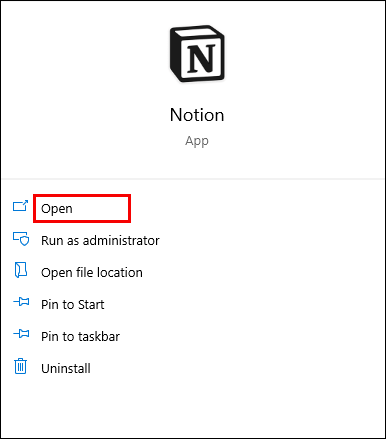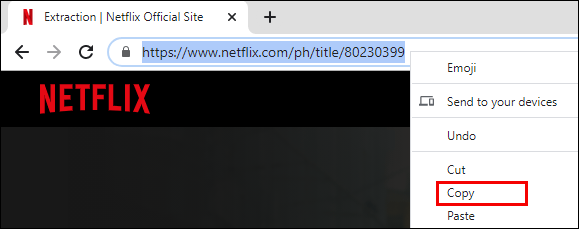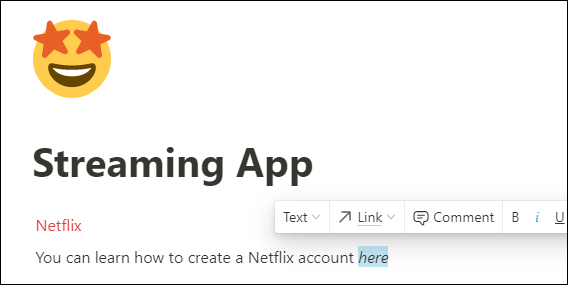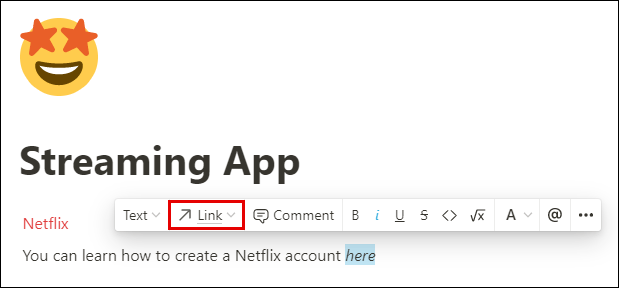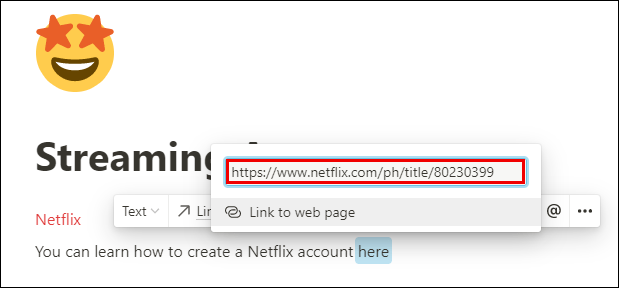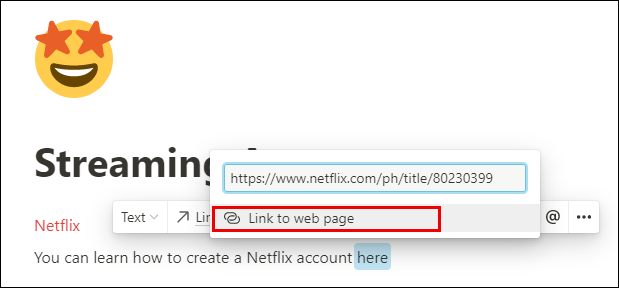Menggunakan tautan untuk menghubungkan dua bagian informasi telah menjadi bagian penting dari setiap aktivitas pengelolaan tugas. Itu sebabnya hari ini, kami akan memberi Anda petunjuk tentang cara menambahkan tautan di Notion. Ini adalah tugas yang relatif mudah yang hanya membutuhkan beberapa detik dari waktu Anda dan akan memberi konten Anda struktur yang lebih baik.

Anda juga akan pergi hari ini dengan mengetahui cara menyalin tautan, menambahkan hyperlink, menyisipkan tautan yang dapat diklik dengan JavaScript, dan banyak lagi dengan menggunakan Notion.
Cara Menambahkan Tautan di Notion
Menambahkan tautan di Notion semudah kedengarannya. Anda dapat menambahkan tautan ke situs web eksternal dan memasukkannya ke dalam teks Anda, sama seperti aplikasi pengolah kata lainnya. Cukup ikuti langkah-langkah sederhana ini:
- Luncurkan Notion di Mac atau PC Anda.
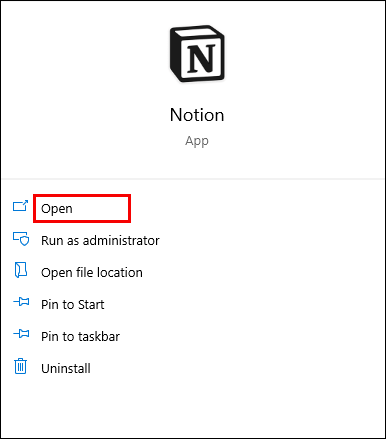
- Buka halaman yang ingin Anda tambahkan tautannya.
- Salin tautan yang ingin Anda tambahkan dari browser Anda atau di mana pun Anda menampilkannya.
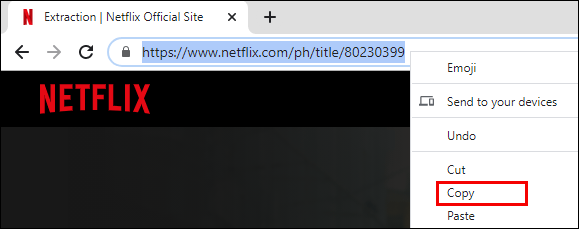
- Mulai ketikkan beberapa teks pada halaman Notion dan pilih bagian tertentu tempat Anda ingin menyisipkan tautan. Ambil kalimat ini sebagai contoh: Anda dapat mempelajari cara membuat akun Netflix di sini. Sekarang, jika kami ingin menautkan halaman dengan langkah-langkah instruksional, kami akan memilih bagian "di sini" dari kalimat dan menunggu kotak editor teks muncul di atas baris teks.
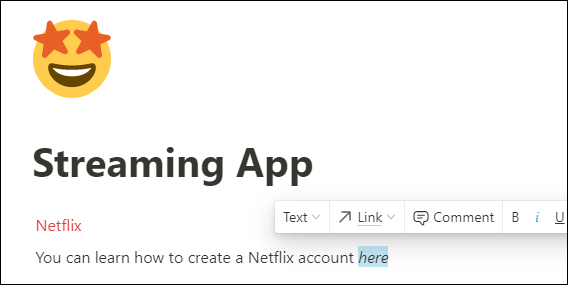
- Di kotak editor teks, klik tombol "Tautan".
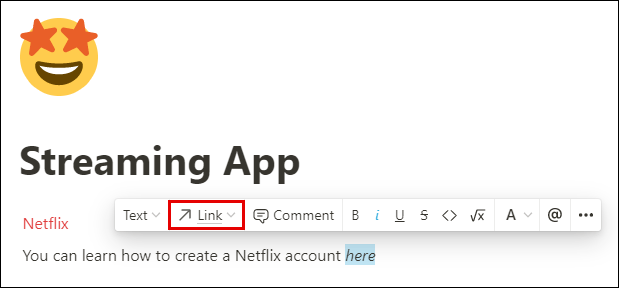
- Tempelkan tautan di kotak tautan yang muncul berikutnya.
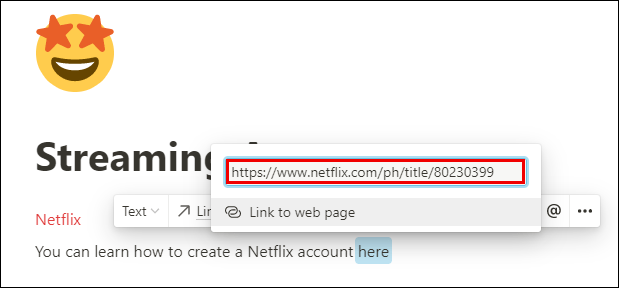
- Tekan "Enter" pada keyboard Anda atau pilih "Link to Web page" untuk menyelesaikan.
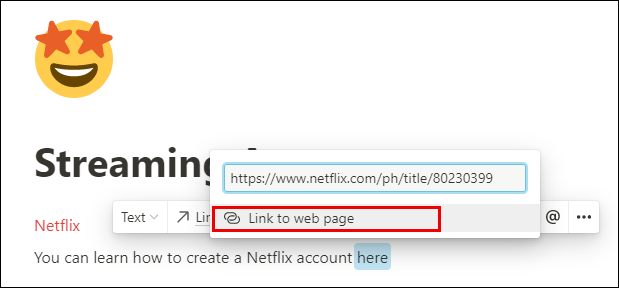
Anda sekarang telah menambahkan tautan ke halaman Notion Anda. Cukup klik pada kata dengan tautan yang disematkan, dan Notion akan mengarahkan Anda ke alamatnya.
Cara Memvisualisasikan Blok di Halaman Gagasan
Blok adalah inti dari ekosistem Notion. Anda dapat membuat lusinan blok konten yang berbeda dan kemudian menyesuaikannya lebih lanjut hingga tak terbatas. Sebenarnya tidak ada aturan khusus tentang cara memvisualisasikan blok Anda. Itu semua tergantung pada kreativitas Anda dan waktu yang tersedia untuk berinvestasi dalam menambahkan detail.
Untuk membuat teks Anda terlihat lebih teratur, Anda dapat menambahkan blok seperti judul, subjudul, daftar berpoin, atau kolom. Kolom akan memecah teks Anda secara vertikal, memungkinkan Anda untuk menambahkan blok konten baru ke setiap kolom.
FAQ tambahan
Berikut adalah beberapa pertanyaan lagi yang mungkin membantu Anda mendapatkan lebih banyak dari Notion.
Bagaimana Anda Mengatur dalam Gagasan?
Anda dapat menganggap Notion sebagai satu set Lego. Anda mendapatkan paket balok untuk digabungkan, dicampur dan dicocokkan sampai Anda membuat sesuatu yang Anda suka. Bekerja dengan blok Notion bisa menjadi tugas yang sulit jika Anda baru memulai. Dengan begitu banyak pilihan tentang cara mengatur halaman Anda, Anda mungkin merasa sedikit kewalahan pada awalnya.
Itulah mengapa kami akan memberi Anda beberapa saran berguna tentang cara mengatur ruang Anda di Notion agar bagus dan bersih – dan yang terpenting adalah fungsional.
• Gunakan hanya satu ruang kerja jika Anda seorang pemula. Akan jauh lebih mudah untuk beralih antar halaman daripada antar ruang kerja.
• Dedikasikan setiap halaman untuk topik tertentu dan gunakan tautan dan sebutan (@) untuk menghubungkan halaman Anda. Tidak perlu menyalin materi yang sama di dua tempat. Ini akan memberi ruang kerja Anda tampilan yang lebih terorganisir di mana setiap konten memiliki tempatnya sendiri.
• Buat subhalaman untuk membagi konten Anda lebih jauh. Ini adalah cara yang bagus untuk menyusun informasi dengan cara yang tidak akan terasa seperti Anda berenang di lautan teks dan konten lainnya.
• Gunakan heading untuk memberikan halaman Anda tampilan yang terstruktur dengan baik. Pilih di antara tiga judul yang tersedia. Saran kami adalah menggunakan Heading 1 sebagai heading utama dan Heading 2 dan 3 sebagai subheading.
• Buat ikon halaman untuk membantu Anda menavigasinya dengan lebih cepat. Kedengarannya konyol, semakin banyak halaman yang Anda buat, semakin lama waktu yang Anda butuhkan untuk menemukan halaman yang tepat. Saat itulah ikon datang untuk menyelamatkan. Mencari halaman Resep Anda? Mengapa tidak menggunakan ikon kue untuk membuatnya lebih cepat ditemukan?
• Tambahkan tabel, kolom, daftar, atau papan – ini akan membantu mengatur konten Anda dan membuatnya menarik secara visual. Misalnya, Anda dapat menambahkan kalender ke daftar tugas untuk wawasan yang lebih baik tentang tenggat waktu.
Bagaimana Anda Menyalin Tautan di Notion?
Menyalin tautan tidak berbeda dengan menyalin bagian teks lainnya. Cukup ikuti langkah-langkah ini untuk menyalin tautan di Notion ke papan klip Anda:
• Dengan kursor Anda, sorot bagian teks yang memiliki tautan.
Catatan: Jika Anda hanya mengklik teks tanpa menyorotnya, Anda akan menyalin URL halaman Anda saat ini.
• Klik kanan pada teks yang disorot.
• Pilih opsi “Salin tautan” dari menu.

Anda sekarang telah menyalin tautan di Notion.
Bagaimana Anda Membuat Tautan yang Dapat Diklik Dengan JavaScript di Notion?
Fitur unggulan lain yang ditawarkan Notion adalah blok kode yang memungkinkan Anda menambahkan cuplikan kode.
Berikut cara menambahkannya ke halaman Notion Anda:
• Luncurkan Notion di Mac atau PC Anda.
• Buka halaman yang ingin Anda tambahi cuplikan kode.
• Mulai menulis baris teks baru di mana Anda ingin menambahkan potongan kode.
• Mulai ketik “/code” dan klik opsi “Code” dari menu drop-down.
• Klik badan kode yang dipotong untuk menempelkan kode.
• Pilih bahasa pemrograman di sudut kiri atas blok kode. Anda harus mengalihkannya ke "JavaScript" untuk memasukkan kode tautan yang dapat diklik yang ditulis dalam bahasa ini.
Jika Anda mencari petunjuk tentang cara membuat tautan yang dapat diklik dengan Java Script, ikuti pendekatan ini:
• Membuat elemen jangkar.
• Buat simpul teks yang akan menampilkan beberapa teks sebagai tautan.
• Tambahkan simpul ke elemen jangkar.
• Munculkan judul dan properti href dari elemen tersebut.
• Tambahkan elemen dalam tubuh.
Bagaimana Anda Hyperlink di Notion?
Membuat hyperlink untuk menghubungkan bagian tertentu dari dokumen Anda bisa sangat berguna dan menghemat waktu. Hal yang paling dekat dengan hyperlink di Notion adalah opsi @-tagging. Menggunakan tag ini memungkinkan Anda membuat pintasan ke halaman tertentu.
Inilah cara melakukannya, dan ini cukup sederhana:
• Luncurkan Notion di perangkat seluler atau komputer Anda.
• Ketik @ pada badan halaman.
• Anda akan melihat pesan yang mengatakan “Sebutkan seseorang, halaman, atau tanggal…”
• Mulai ketik nama halaman, orang, atau tanggal yang ingin Anda tautkan.
• Secara otomatis akan muncul sebagai hyperlink.
Jika Anda mengklik hyperlink itu, itu akan membawa Anda langsung ke halaman yang ditautkannya.
Catatan: Anda juga akan melihat blok "Tautkan ke Halaman" yang mungkin tampak seperti opsi yang bagus untuk digunakan sebagai hyperlink. Namun, ini hanya akan membuat sesuatu seperti subhalaman di dalam halaman Anda. Karena alasan ini, Anda hanya dapat menautkan ke halaman yang sama sekali. Dengan opsi @-tagging, Anda dapat menandai halaman sebanyak yang Anda inginkan.
Menjaga Pekerjaan Anda Terhubung
Juggling di antara bagian konten yang berbeda bisa melelahkan jika tersebar di semua tempat. Menghubungkan potongan informasi terkait sangat penting untuk tetap berada di jalur yang benar selama bekerja. Itu sebabnya hari ini, kami telah menunjukkan kepada Anda cara bekerja dengan tautan di Notion. Sekarang Anda tidak perlu khawatir menghabiskan waktu ekstra untuk mencari informasi dan dapat fokus pada tugas yang lebih penting.
Bagaimana Anda ingin mengatur konten Anda di Notion? Apakah Anda sering menyisipkan hyperlink untuk membantu Anda menyulap kumpulan konten yang berbeda? Bagikan pengalaman Anda di bagian komentar di bawah.